Wi-Fi (беспроводное соединение) – один из наиболее популярных способов подключения устройств к сети Интернет. Для того чтобы подключить свой компьютер к Wi-Fi через роутер Дом.ру, необходимо следовать определенной последовательности действий. Следуя нашей инструкции, вы сможете легко настроить подключение и начать пользоваться беспроводным доступом к сети.
Роутер Дом.ру – надежное и удобное устройство, которое позволяет организовать интернет-соединение в домашних условиях. Прежде чем приступить к подключению, удостоверьтесь, что у вас есть доступ к роутеру и знания о параметрах вашей сети.
Подключение компьютера к Wi-Fi через роутер Дом.ру

Для подключения компьютера к Wi-Fi через роутер Дом.ру, выполните следующие шаги:
| 1. | Убедитесь, что ваш компьютер оборудован встроенным Wi-Fi модулем или используйте специальный Wi-Fi адаптер. |
| 2. | На компьютере откройте раздел сетевых подключений и найдите доступные беспроводные сети. |
| 3. | Выберите сеть с названием вашего роутера (например, Дом.ру) и введите пароль для подключения. |
| 4. | После успешного подключения, ваш компьютер будет автоматически получать IP-адрес от роутера Дом.ру. |
Шаг 1: Подготовка к подключению

Перед началом процесса подключения компьютера к Wi-Fi через роутер Дом.ру необходимо выполнить несколько предварительных шагов:
1. Убедитесь, что роутер Дом.ру подключен к электропитанию и работает корректно. Проверьте, горит ли индикатор питания на роутере.
2. Найдите информацию о Wi-Fi сети (SSID) и пароле доступа, которые указаны на наклейке на задней панели роутера или в документации.
3. Убедитесь, что ваш компьютер оборудован встроенным Wi-Fi модулем или подключен к роутеру с помощью сетевого кабеля.
Шаг 2: Поиск Wi-Fi сети
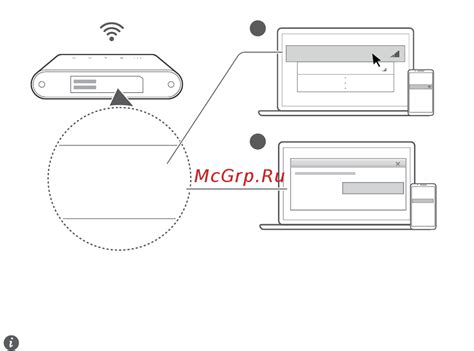
1. Включите компьютер и дождитесь загрузки операционной системы.
2. Нажмите на иконку Wi-Fi в правом нижнем углу экрана (обычно изображена как волны сигнала).
3. В появившемся списке выберите нужную Wi-Fi сеть Дом.ру.
Если сеть не отображается, убедитесь, что роутер включен и находится в зоне действия сигнала.
4. Введите пароль Wi-Fi сети, если таковой имеется.
Шаг 3: Ввод пароля
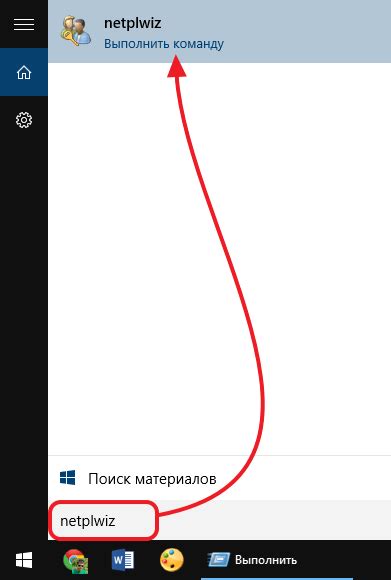
1. На вашем устройстве найдите доступные Wi-Fi сети и выберите сеть с именем вашего роутера (SSID).
2. Вам будет предложено ввести пароль для подключения к сети. Этот пароль можно найти на наклейке на задней стороне вашего роутера или в документах, предоставленных вашим провайдером.
3. Введите пароль, учитывая регистр символов, и нажмите кнопку "Подключить" или "Соединить".
4. После ввода правильного пароля ваше устройство будет подключено к Wi-Fi через роутер Дом.ру.
Шаг 4: Подтверждение подключения

После того как введены все необходимые пароли и настройки, нажмите кнопку "Подключить". Подождите несколько секунд, пока компьютер установит соединение с Wi-Fi сетью. Если все настройки введены верно, вы увидите сообщение о успешном подключении. Теперь ваш компьютер готов к использованию Wi-Fi через роутер Дом.ру!
Вопрос-ответ

Как подключить компьютер к Wi-Fi через роутер Дом.ру?
Для подключения компьютера к Wi-Fi через роутер Дом.ру, сначала убедитесь, что Wi-Fi на роутере включен. Далее на компьютере найдите доступные сети Wi-Fi и выберите сеть, имя которой соответствует вашему роутеру. Введите пароль от сети Wi-Fi (если он есть) и подтвердите подключение. После этого компьютер должен успешно подключиться к Wi-Fi сети через роутер Дом.ру.
Что делать, если компьютер не видит Wi-Fi сеть от роутера Дом.ру?
Если компьютер не видит Wi-Fi сеть от роутера Дом.ру, сначала проверьте, включен ли Wi-Fi на роутере. Попробуйте перезагрузить роутер и компьютер. Убедитесь, что компьютер находится в пределах действия Wi-Fi сигнала и нет преград для сигнала. Если проблема не решается, попробуйте обновить драйвера Wi-Fi адаптера на компьютере или связаться с технической поддержкой провайдера для дополнительной помощи.
Можно ли подключить несколько компьютеров к Wi-Fi через роутер Дом.ру?
Да, можно подключить несколько компьютеров к Wi-Fi через роутер Дом.ру. Для этого каждый компьютер должен пройти процесс подключения к Wi-Fi сети от роутера, аналогичный описанному в инструкции. Роутер Дом.ру поддерживает множественные подключения устройств к Wi-Fi сети, позволяя использовать интернет одновременно на нескольких компьютерах.



